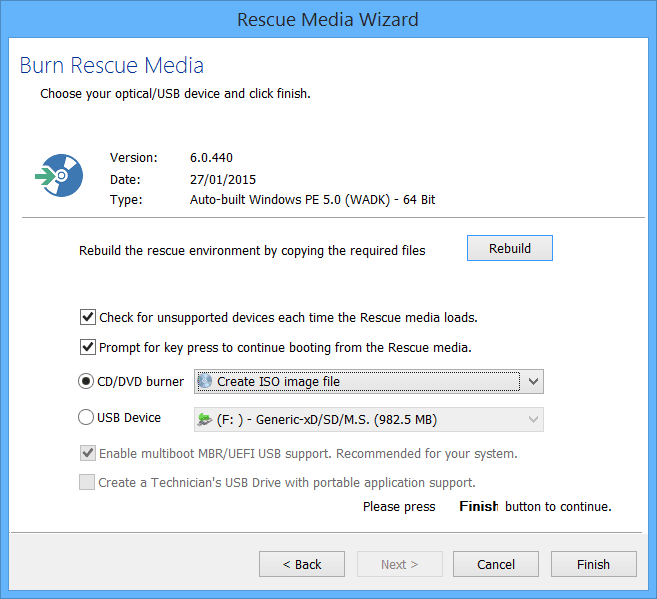[6 วิธีที่ได้รับการพิสูจน์แล้ว] ในการแก้ไขข้อผิดพลาด Macrium Reflect Clone Failed 9,8,0
คุณต้องการแก้ไข Macrium Reflect Clone Failed ใช่ไหม? เลื่อนลงมาและลองวิธีที่กำหนด ในการแก้ไขปัญหา Macrium Reflect ข้อผิดพลาด 9 อย่างไม่ต้องสงสัย ถ้าไม่ใช่นั้น ยังมีซอฟต์แวร์การจำลอง Windows ที่น่าทึ่งอีกหนึ่งตัวสำหรับคุณในการใช้งาน
ข้อผิดพลาด: การก๊อปปี้ดิสก์ของ Macrium Reflect ล้มเหลว
Macrium Reflect เป็นเครื่องมือที่ใช้ในการทำการก๊อปปี้และอิมเมจ ซึ่งช่วยให้คุณย้ายข้อมูลหรือระบบจากดิสก์หนึ่งไปยังอีกดิสก์หนึ่งโดยไม่ต้องติดตั้ง Windows ใหม่ อย่างไรก็ตาม มีโอกาสที่เล็กน้อยว่าการก๊อปปี้ดิสก์ของ Macrium Reflect อาจล้มเหลวพร้อมกับข้อความข้อผิดพลาด 9 และตัวอย่างต่อไปนี้คือ:
ฉันกำลังพยายามย้ายหน่วยความจำฮาร์ดดิสก์ขนาดเล็กเก่าไปยังหน่วยความจำซีเอสเอสใหม่ ฉันตลอดเวลาได้ข้อผิดพลาดเมื่อจะจบ (95% ): ข้อผิดพลาด 9: รหัสข้อผิดพลาด 1117, ข้อผิดพลาดอุปกรณ์ I/O.
การเกิดข้อผิดพลาด Macrium Reflect รหัส 9 เมื่อทำการก๊อปปี้ดิสก์เป็นเรื่องปกติหากไม่เกิดข้อผิดพลาดใด ๆ
• ข้อผิดพลาดที่ไม่รู้จัก - รหัสข้อผิดพลาด = 9
• การก๊อปปี้ล้มเหลว - ข้อผิดพลาด 9
• การก๊อปปี้ล้มเหลว - ข้อผิดพลาด 9 - การอ่านล้มเหลว - 23 - ข้อผิดพลาดข้อมูล (การตรวจสอบความสัมพันธ์แบบวงกลม)
นอกจากข้อผิดพลาด 9 ตามที่กล่าวข้างต้นนอกเหนือจากนี้ คุณอาจได้รับข้อผิดพลาดอื่น ๆ เช่น read failed 13 broken pipe, failed to create volume snapshot, 0x8000ffff, permission denied, read failed 22, write failed 22, invalid argument, disk not found, verify file system failed, error 8, error 0, เป็นต้น
หมายเหตุ: Macrium Reflect Free ถูกยกเลิกใช้งานในต้นปี 2024 หากคุณต้องการซอฟต์แวร์ก๊อปปี้และอิมเมจที่มีประสิทธิภาพอื่น ๆ ลอง AOMEI Backupper
สาเหตุที่เป็นไปได้ของ "การก๊อปปี้ดิสก์ของ Macrium Reflect ล้มเหลว"
เมื่อ Macrium Reflect แสดงรหัสข้อผิดพลาด 9 นั้นแสดงถึงข้อผิดพลาดในกระบวนการก๊อปปี้ ข้อผิดพลาดนี้อาจเกิดขึ้นเนื่องจากหลายสาเหตุ เช่น ปัญหาเกี่ยวกับฮาร์ดแวร์ ไฟล์ที่เสียหาย หรือพื้นที่ดิสก์ที่ไม่เพียงพอ หากการก๊อปปี้ดิสก์ของ Macrium ล้มเหลวพร้อมกับข้อผิดพลาด 0, ข้อผิดพลาด 8, ข้อผิดพลาด 9 และอื่น ๆ คุณอาจพิจารณาสาเหตุต่อไปนี้:
✍ 1. การเชื่อมต่อสายสัญญาณระหว่างไดรฟ์และคอมพิวเตอร์ไม่ถูกต้อง เป็นเหตุผลที่ง่ายที่สุดที่ทำให้เกิดข้อผิดพลาดย่อยในการคลังสำรอง Macrium Reflect หากต้องการยกเว้นความเป็นไปได้นี้ คุณต้องตรวจสอบการเชื่อมต่อสายสัญญาณและคัดลอกข้อมูลด้วย Macrium อีกครั้ง
✍ 2. อุปสรรคในการจัดเก็บข้อมูลมีซีเคตเสีย หากมีซีเคตเสียที่อยู่ทั้งในดิสก์ต้นฉบับหรือดิสก์ปลายทาง คุณจะได้รับข้อผิดพลาดนี้เมื่อเกิดการเจอซีเคตเสียในกระบวนการคัดเลือก
✍ 3. ดิสก์ปลายทางมีข้อผิดพลาดในระบบไฟล์ หากดิสก์ปลายทางมีระบบไฟล์เสียหรือเสียหาย คุณจะไม่สามารถคัดลอกดิสก์ด้วยซอฟต์แวร์นี้ได้อย่างประสบความสำเร็จ
✍ 4. ซอฟต์แวร์ป้องกันไวรัสเปิดใช้งานและป้องกัน Macrium Reflect ไม่ให้ทำการคัดลอก เพื่อให้มั่นใจในความปลอดภัยของคอมพิวเตอร์ของคุณ ซอฟต์แวร์ป้องกันไวรัสอาจปฏิเสธการคัดลอกไฟล์ระบบในดิสก์แล้วกระบวนการล้มเหลว
ถัดไป คุณต้องลองวิธีการที่กำหนดไว้ด้านล่างและค้นหาวิธีที่เหมาะสมสำหรับคุณ
ก่อนที่จะทำเช่นนั้น คุณต้องสร้างการสำรองข้อมูลไฟล์สำหรับข้อมูลส่วนตัวของคุณเพื่อป้องกันความไม่คาดคิดที่อาจเกิดขึ้น
6 วิธีการแก้ไข "Macrium Reflect ไม่สามารถคัดลอกได้"
ตามสาเหตุที่เป็นไปได้ของข้อผิดพลาด Macrium Reflect 9 ฉันจะแนะนำวิธีการแก้ไขให้คุณลองนำไปใช้ คุณสามารถลองใช้วิธีการตามลำดับหนึ่งตามหนึ่งและตรวจสอบดูว่าสามารถแก้ไขปัญหาได้หรือไม่
วิธีการแก้ไข 1: ตรวจสอบการเชื่อมต่อสายสัญญาณของคุณ
สายสัญญาณที่ไม่สนิทหรือไม่ปกติอาจ导致ระหว่างการคัดลอกข้อมูลจากดิสก์แฮร์ดไดรฟ์ข้างนอก ทำให้เกิดข้อผิดพลาด Macrium Reflect 9 หรือที่เรียกว่า "การอ่านล้มเหลว 23" ข้อผิดพลาดนี้มักเกิดขึ้นเมื่อเกิดปัญหาด้านการเชื่อมต่อระหว่างคอมพิวเตอร์และอุปกรณ์จัดเก็บข้อมูลของคุณ หากต้องการแก้ไขปัญหานี้ โปรดเริ่มต้นด้วยการตรวจสอบการเชื่อมต่อภายในคอมพิวเตอร์ของคุณและทำความสะอาดสิ่งสกปรกหรือสิ่งสกปรกใด ๆ หากปัญหายังคงอยู่ ลองใช้สายสัญญาณใหม่เพื่อให้การเชื่อมต่อเสถียร หลังจากเชื่อมต่อได้เรียบร้อยแล้ว คุณสามารถดำเนินการคัดลอกข้อมูลของคุณต่อไปได้ แต่หากปัญหายังคงอยู่ คุณสามารถดำเนินการแก้ไขเพิ่มเติมได้
แก้ไข 2: ตรวจสอบเซกเตอร์เสียด้วยคำสั่ง chkdsk
ข้อผิดพลาด Macrium Reflect 9, 0 หรือข้อผิดพลาด 8 มีความเป็นไปได้สูงว่าเกิดจากเซกเตอร์เสีย ดังนั้นคุณสามารถตรวจสอบดิสก์เพื่อหาเซกเตอร์เสียก่อน หากข้อผิดพลาดเกี่ยวข้องกับการอ่านข้อมูลคุณควรตรวจสอบดิสก์ต้นทาง หากเกี่ยวข้องกับการเขียนข้อมูล ให้ตรวจสอบดิสก์ปลายทาง
1. กดปุ่ม Windows R แล้วพิมพ์ “CMD” ในกล่อง Run เพื่อเปิดหน้าต่างคำสั่ง
2. พิมพ์ “chkdsk [drive letter]: /f” หากคุณต้องการตรวจสอบดิสก์ H: ให้พิมพ์: “chkdsk H: /f”
3. พิมพ์ “chkdsk [drive letter]: /r” เพื่อซ่อมแซมข้อผิดพลาดที่พบ
แก้ไข 3: ล้างดิสก์ปลายทางด้วยคำสั่ง clean
หากฮาร์ดดิสก์หรือ SSD ที่คุณกำลังพยายามเคลื่อนย้ายมีระบบไฟล์เสียหาย คุณอาจพบกับข้อผิดพลาด "Macrium Reflect free clone failed" โดยการล้างดิสก์ปลายทางก่อนที่จะเริ่มกระบวนการคลอน
1. ในหน้าต่างคำสั่งพิมพ์ “diskpart”
2. พิมพ์ “list disk” เพื่อแสดงรายการดิสก์ทั้งหมดที่เชื่อมต่อกับคอมพิวเตอร์ของคุณ
3. พิมพ์ “select disk [หมายเลขดิสก์]” เพื่อเลือกฮาร์ดไดรฟ์ปลายทาง
4.พิมพ์ “clean all”
แก้ไข 4: สร้างสื่อช่วยระวัง Macrium เพื่อคลอน
บางโปรแกรมอาจป้องกันไม่ให้คุณเข้าถึงไดรฟ์ต้นทาง การบูตคอมพิวเตอร์ของคุณจากระบบสื่อช่วยระวัง Macrium จะปลอดภัยจากผลกระทบของโปรแกรมอื่น ๆ
แก้ไข 5: สร้างการสำรองภาพแทนการคลอน
ถ้า Macrium Reflect ล้มเหลวในการโคลน จากสื่อกู้คืนข้อมูล คุณสามารถพิจารณาทำการสำรองข้อมูลแบบภาพแทนการโคลนได้ คุณสามารถ สำรองข้อมูลคอมพิวเตอร์ไปยังฮาร์ดไดรฟ์ภายนอก หรือตำแหน่งเครือข่าย NAS แล้วทำการกู้คืนภาพไปยังฮาร์ดไดรฟ์หรือ SSD ใหม่ของคุณ โดยวิธีนี้ระบบและข้อมูลอื่น ๆ จะถูกย้ายไปยังดิสก์ใหม่ทั้งหมดและยังคงสามารถบูตได้
แก้ไข 6: ลองแอปทางเลือกของ Macrium Reflect: AOMEI Backupper Professional🔥
ถ้าคุณไม่มีโชคดีและไม่สามารถแก้ไข "Macrium Reflect คลอนลงในไดรฟ์ที่เล็ก/ใหญ่ล้มเหลวข้อผิดพลาด 9" ด้วยวิธีด้านบน หรือคุณไม่อยากใช้เวลาเยอะในการแก้ไขปัญหาคุณอาจพิจารณาแอปทางเลือกที่มีกำลังทำงานที่ดีกว่าคือ ซอฟต์แวร์โคลนฮาร์ดไดรฟ์ AOMEI Backupper Professional
- มันมี การโคลนพาร์ติชัน และ การโคลนดิสก์ เพื่อช่วยให้คุณโคลนพาร์ติชันที่เลือกหรือทั้งดิสก์ทั้งหมดได้ด้วยคลิกเพียงไม่กี่ครั้ง คุณยังสามารถโคลนเฉพาะระบบปฏิบัติการโดยใช้ การโคลนระบบ ได้
- มันรันโหมดโคลนอัจฉริยะโดยค่าเริ่มต้นซึ่งช่วยให้คุณสามารถ โคลนดิสก์ที่ใหญ่กว่าไปยังดิสก์ที่เล็กกว่า คุณยังสามารถนำเสนอการโคลนดิสก์ที่ล้มเหลวเนื่องจากโหมดนี้จะข้ามเซ็กเตอร์ที่ไม่ได้ใช้งานและเซ็กเตอร์ที่เสียหาย
- โหมดการโคลน โดยเซกเตอร์ต่อเซกเตอร์ จะสามารถโคลนข้อมูลทุกบิตได้อย่างเต็มที่
- รองรับทุกเวอร์ชันของ Windows 11/10/8.1/8/7/Vista/XP
ดาวน์โหลดฟรี AOMEI Backupper เพื่อลองใช้งานเดี๋ยวนี้!
1. เรียกใช้ AOMEI Backupper คลิก คลัง > การโคลน
2. เลือกดิสก์ระบบปัจจุบันเป็นดิสก์ต้นฉบับและดิสก์ HDD/SSD ใหม่เป็นดิสก์ปลายทางตามลำดับ
3. ยืนยันการดำเนินการและคลิกปุ่ม เพิ่ม Clone เพื่อเริ่มต้นการคัดลอกไดรฟ์เก่าไปยังไดรฟ์ใหม่
🌟เคล็ดลับที่มีประโยชน์:
👉 หากคุณต้องการหลีกเลี่ยง พื้นที่ที่ไม่ได้เป็นส่วนกลางหลังจากคัดลอกไปยังไดรฟ์ที่ใหญ่ขึ้น คุณสามารถใช้คุณลักษณะ แก้ไขพาร์ติชัน เพื่อปรับขนาดพาร์ติชันบนดิสก์ปลายทาง โดยคุณยังสามารถแปลงรูปแบบพาร์ติชันของดิสก์เป้าหมายได้ด้วย
- คัดลอกโดยไม่ย่อ / ขยายขนาดพาร์ติชัน: จะไม่เปลี่ยนขนาดพาร์ติชัน
- เพิ่มพื้นที่ไม่ได้ใช้ในพาร์ติชันทั้งหมด: กำลังจะปรับส่วนพื้นที่ที่ไม่ได้ใช้งานถึงทุกพาร์ติชันของดิสก์ปลายทาง ที่เหมาะสมสำหรับขนาดดิสก์
- ปรับขนาดพาร์ติชันด้วยตนเอง: ช่วยให้คุณสามารถขยายพื้นที่ที่ไม่ได้ใช้งานไปยังพาร์ติชันใดก็ตามที่คุณต้องการบนดิสก์ปลายทางได้
- แปลงดิสก์ปลายทางจาก MBR (GPT) เป็น GPT (MBR): ช่วยที่จะแปลง MBR เป็น GPT หรือ GPT เป็น MBR โดยไม่มีปัญหาการบูตเมื่อคัดลอกดิสก์ที่มีสไตล์พาร์ติชันที่แตกต่างกัน
👉 หากดิสก์ระบบของคุณเสียหายมากจนไม่สามารถบูตอย่างถูกต้องได้คุณสามารถ สร้างสื่อบูต บนคอมพิวเตอร์ที่ทำงานได้อย่างถูกต้องด้วยระบบปฏิบัติการเดียวกัน แล้วบูตคอมพิวเตอร์ที่มีปัญหาจากมันเพื่อทำการคัดลอกดิสก์ใน WinPE ในทางเดียวกันคุณสามารถสำรองข้อมูลที่สำคัญในดิสก์ใน WinPE เพื่อหลีกเลี่ยงการสูญเสียข้อมูลที่ไม่ต้องการใด ๆ
คำถามที่พบบ่อยเกี่ยวกับ Macrium Reflect ข้อผิดพลาด 9
1. ข้อผิดพลาด 9 ในการคลูนดิสก์หมายถึงอะไร?
หากคุณเห็นข้อผิดพลาด 9 ของ Macrium Reflect ขณะทำการคลังลอนดิสก์ นั่นแสดงว่าดิสก์ต้นฉบับของคุณมีเซ็กเตอร์เสียหาย ซอฟต์แวร์คลังลอนอาจทำงานลำบากกับเซ็กเตอร์เสียหายเนื่องจากไม่ต้องการคัดลอกข้อมูลที่เสียหายไปยังดิสก์ใหม่ ในการแก้ไขปัญหานี้ให้รันการตรวจสอบดิสก์โดยใช้เครื่องมือของผู้ผลิต ไม่ใช้ตัวตรวจสอบของ Windows ที่เป็นค่าเริ่มต้น
2. ควรเลือกคลังหรืออิมเมจฮาร์ดไดรฟ์ที่ดีกว่า?
การคลังและอิมเมจก็มีข้อดีและข้อเสียของตัวเอง การคลังเหมาะสำหรับการกู้คืนอย่างรวดเร็วในขณะที่อิมเมจมีตัวเลือกการสำรองข้อมูลมากขึ้น การทำการสำรองแบบเพิ่มเติมช่วยให้คุณบันทึกอิมเมจหลายอันโดยไม่ใช้พื้นที่มากขึ้น
3. ผลลัพธ์จากการคลังดิสก์ที่มีเซ็กเตอร์เสียหายอยู่
การคลังดิสก์ที่มีเซ็กเตอร์เสียหายสามารถประหยัดเวลาและความพยายามได้ เนื่องจากมันคัดลอกทุกอย่างรวมถึงระบบปฏิบัติการ โปรแกรม ไฟล์ และอื่นๆ อย่างไรก็ตามหากดิสก์เก่าของคุณมีเซ็กเตอร์เสียหาย กระบวนการคลังอาจถูกขัดจังหวะ
4. สามารถคลังฮาร์ดไดรฟ์ที่มีเซ็กเตอร์เสียหายได้ไหม?
ใช่ คุณสามารถคลังฮาร์ดไดรฟ์ที่มีเซ็กเตอร์เสียหายได้อย่างประสบความสำเร็จด้วยระบบปฏิบัติการหลายรุ่น เช่น Windows 11/10/8/7 Vista หรือ XP ซอฟต์แวร์สนับสนุนการจัดช่องต่อหลังการคลังเพื่อปรับปรุงความเร็วในการอ่าน/เขียนของฮาร์ดไดรฟ์และยืดอายุการใช้งานของมัน
5. ความแตกต่างระหว่างคลังและการสำรองข้อมูลใน Macrium
ใน Macrium ใช้ "คลัง" เพื่อคัดลอกพาร์ติชันไปยังไดรฟ์ใหม่ ซึ่งทำให้ไดรฟ์ใหม่เหมือนกับเดิม "อิมเมจ" เป็นการสำรองข้อมูลที่สามารถคืนค่าระบบเดิมได้โดยยกเว้นไฟล์ที่ไม่จำเป็นเช่นไฟล์ของหน้าที่
สรุป
ในคู่มือนี้เราได้เสนอ 6 วิธีการแก้ไขเพื่อรับมือกับ ความล้มเหลวในการคลังของ Macrium Reflect เช่น ข้อผิดพลาด 9, 8, 0, และอื่นๆ ลองใช้วิธีการแก้ไข 5 วิธีแรก และหากไม่ประสบผลสำเร็จ คิดจะเปลี่ยนไปใช้ซอฟต์แวร์คลังดิสก์อื่นเพื่อแก้ไขปัญหาอย่างสมบูรณ์
โดยใช้งานโปรแกรมนี้คุณสามารถทำการคลอน HDD และ SSD ทุกประเภทได้ทุกเรื่องราว โดยไม่ว่าจะเป็นแบรนด์และอินเตอร์เฟซดิสก์ที่เป็นอัตราส่วนเสียงอย่าง Samsung, Intel, WD, SanDisk, SATA, M.2, เป็นต้น ดังนั้นคุณสามารถคลอน Intel SSD ไปยัง SSD อื่น ๆ, คลอน HDD ไปยัง Samsung SSD, โอนย้าย Windows 10 ไปยัง NVMe, เป็นต้น และโปรแกรมยังสามารถเพิ่มความเร็วให้กับ SSD ด้วยเทคโนโลยี 4k อีกด้วย สำหรับข้อมูลเพิ่มเติมโปรดดาวน์โหลดโปรแกรมนี้เพื่อสนุกได้เลยครับ